Jautājums
Problēma: kā atinstalēt RealTimes?
Es pamanīju, ka pārtraucu lietot pakalpojumu RealTimes. Tā kā es to vairs neizmantoju, kā es varu atinstalēt RealTimes no sava datora? Man ir Windows dators. Vai varat sniegt pamācību, kā pareizi noņemt programmu?
Atrisināta atbilde
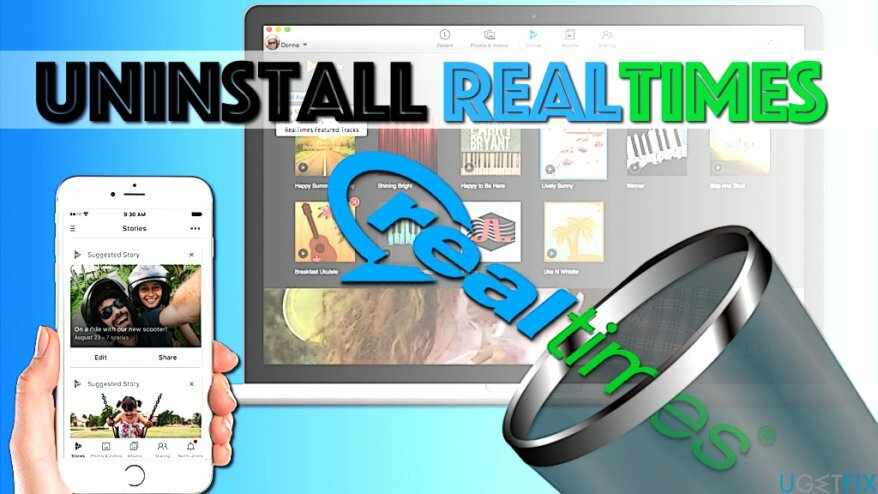
RealTimes ir programmatūra, ko izstrādājusi RealNetworks, Inc. Tas ir saderīgs ar Mac OS, iOS un Android operētājsistēmām. Šīs lietojumprogrammas izstrādātājs reklamē to kā rīku, kas automātiski veido video stāstus, izmantojot lietotāja multividi (fotoattēlus un videoklipus). Parasti tas tiek piegādāts komplektā ar RealPlayer — vēl vienu populāru tā paša izstrādātāja lietotni.
Tā ir likumīga un uzticama lietojumprogramma, ar kuru ir jautri spēlēt. Tas dod iespēju skaisti izteikt savus dzīves mirkļus un pievienot video stāstiem arī savu iecienīto mūziku. Turklāt varat pieskarties stāstiem, izmantojot viegli lietojamus pielāgošanas rīkus. Turklāt lietotne ļauj pasūtīt fotoattēlu izdrukas un produktus. Tomēr labākais ir tas, ka šī lietotne ir bezmaksas.
Tomēr, ja jums nepatīk dalīties savā dzīvē sociālajos medijos vai ja jums vienkārši nav laika lietot lietotni, varat noņemiet RealTimes patiešām viegli. Mēs esam sagatavojuši pamācību par to, kā dzēst lietotni no sava Mac datora.
Atinstalējiet RealTimes no Mac
Lai atinstalētu šos failus, jums ir jāiegādājas licencēta versija Mac veļas mašīna X9 Mac veļas mašīna X9 atinstalējiet programmatūru.
Ja lietojumprogrammu instalējāt tālrunī, noņemiet to tāpat kā jebkuru citu programmu (skatiet tālāk sniegto ceļvedi). Runājot par Mac datoriem, tt ir viegli izdarīt atinstalējiet RealTimes arī no šiem datoriem. Viss, kas jums jādara, ir:
- Nospiediet Apple ikonu ekrāna augšējā labajā stūrī. Izvēlieties Piespiest iziet…
- Lūk, atrodi RealTimes. Izvēlieties to un noklikšķiniet Piespiest iziet. Klikšķis Piespiest iziet vēlreiz, lai apstiprinātu savu izvēli. Ja programma nedarbojas, vienkārši izlaidiet pirmo un otro darbību.
- Tagad atveriet Lietojumprogrammas mapi. Lai to atrastu, atveriet Meklētājs un atlasiet Lietojumprogrammas no paneļa kreisajā pusē.
- Lūk, atrodi RealTimes, atlasiet to un velciet uz Atkritumi. Neatlaidiet peli visu laiku, kad to darāt.
- Palieciet tajā pašā mapē, bet tagad kreisajā pusē esošajā navigācijas panelī atlasiet Lejupielādes. Lūk, atrodi RealTimes-Installer.dmg un pārvietojiet to uz Atkritumi.
- Visbeidzot pārbaudiet, vai šajās mapēs nav Real Times atlieku:
- /Bibliotēka/Lietojumprogrammu atbalsts/;
- /Library/Preferences/;
- /Library/Caches/.
Ja tajās atrodat kaut ko saistītu ar programmatūru, pārvietojiet šos vienumus uz Atkritumi. Tagad atveriet Atkritumi un noklikšķiniet uz Iztukšojiet atkritni pogu.
Jūsu Mac OS jau tagad ir jāiztīra no RealPlayer paliekām. Ja šī apmācība jums šķiet mulsinoša, vienmēr varat izmantot tādas programmas kā CleanMyMac vai MacKeeper lai bez problēmām noņemtu programmatūru.
Atinstalējiet RealTimes no savas mobilās ierīces
Lai atinstalētu šos failus, jums ir jāiegādājas licencēta versija Mac veļas mašīna X9 Mac veļas mašīna X9 atinstalējiet programmatūru.
Ja jūs esat Android lietotājs, varat atinstalēt RealTimes šādi:
- Pārejiet uz savu ierīci Iestatījumi lietotne.
- Klikšķis Lietotnes/Lietojumprogrammu pārvaldnieks.
- Izvēlieties lietotni RealTime.
- Izvēlieties Atinstalēt.
Apple lietotāji vienkārši nospiediet lietotni dažas sekundes, līdz visas lietotņu ikonas sāk drebēt. Noklikšķiniet uz X blakus lietotnei RealTime un piekrītiet tās atinstalēšanai. Lai pabeigtu, nospiediet pogu Sākums.
Atbrīvojieties no programmām tikai ar vienu klikšķi
Varat atinstalēt šo programmu, izmantojot detalizēto ceļvedi, ko jums ir iesnieguši ugetfix.com eksperti. Lai ietaupītu jūsu laiku, esam izvēlējušies arī rīkus, kas palīdzēs šo uzdevumu veikt automātiski. Ja steidzaties vai jūtat, ka neesat pietiekami pieredzējis, lai pats atinstalētu programmu, izmantojiet šos risinājumus:
Piedāvājums
dari to tagad!
Lejupielādētnoņemšanas programmatūraLaime
Garantija
Ja jums neizdevās atinstalēt programmu, izmantojot, informējiet mūsu atbalsta komandu par savām problēmām. Noteikti sniedziet pēc iespējas vairāk informācijas. Lūdzu, dariet mums zināmu visu informāciju, kas, jūsuprāt, mums būtu jāzina par jūsu problēmu.
Šajā patentētajā labošanas procesā tiek izmantota 25 miljonu komponentu datubāze, kas var aizstāt jebkuru bojātu vai trūkstošu failu lietotāja datorā.
Lai labotu bojāto sistēmu, jums ir jāiegādājas licencēta ļaunprātīgas programmatūras noņemšanas rīka versija.

Neļaujiet vietnēm, ISP un citām pusēm jūs izsekot
Lai paliktu pilnīgi anonīms un novērstu ISP un valdība no spiegošanas uz jums, jums vajadzētu nodarbināt Privāta piekļuve internetam VPN. Tas ļaus jums izveidot savienojumu ar internetu, vienlaikus esot pilnīgi anonīmam, šifrējot visu informāciju, novēršot izsekotājus, reklāmas, kā arī ļaunprātīgu saturu. Vissvarīgākais ir tas, ka jūs apturēsit nelikumīgās novērošanas darbības, ko NSA un citas valsts iestādes veic aiz muguras.
Ātri atgūstiet zaudētos failus
Datora lietošanas laikā jebkurā laikā var notikt neparedzēti apstākļi: tas var izslēgties strāvas padeves pārtraukuma dēļ, a Var parādīties zilais nāves ekrāns (BSoD) vai nejauši Windows atjauninājumi var tikt instalēti pēc tam, kad uz dažām dienām aizgājāt. minūtes. Tā rezultātā var tikt zaudēti jūsu skolas darbi, svarīgi dokumenti un citi dati. Uz atgūties zaudētos failus varat izmantot Data Recovery Pro – tā meklē to failu kopijās, kas joprojām ir pieejami jūsu cietajā diskā, un ātri tos izgūst.
NULL